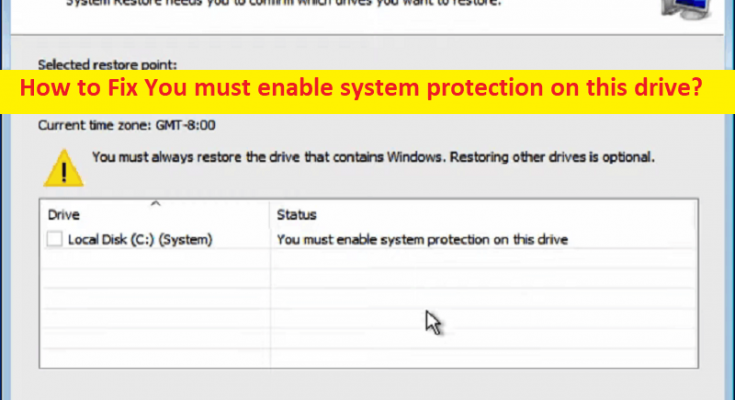Qu’est-ce que l’erreur “Vous devez activer la protection du système sur ce lecteur” dans Windows 10 ?
Dans cet article, nous allons discuter de la façon de réparer Vous devez activer la protection du système sur cette erreur de lecteur dans Windows 10. Des étapes/méthodes simples vous sont fournies pour résoudre le problème. Commençons la discussion.
Erreur « Vous devez activer la protection du système sur ce lecteur » :
Il est courant que le problème Windows se produise généralement avec l’opération de restauration du système sur l’ordinateur. Cette erreur est apparue dans la restauration du système et cette erreur vous empêche d’exécuter cet utilitaire sur le disque que vous choisissez. Si vous ne le savez pas, la restauration du système est un utilitaire inestimable pour résoudre les problèmes de Windows. Vous vous y tournez lorsque Windows ne démarre pas. Cependant, plusieurs utilisateurs ont signalé avoir été confrontés à l’erreur “Vous devez activer la protection du système sur ce lecteur” lorsqu’ils effectuent une opération de restauration du système sur l’ordinateur. Si vous êtes confronté au même problème et que vous cherchez des moyens de le réparer, vous êtes au bon endroit pour trouver la solution.
Ce problème peut survenir en raison de la désactivation de la fonction de protection du système sur un PC Windows, de la corruption des fichiers système ou du registre, d’un problème avec le service de protection du système et d’autres problèmes. Il est possible de résoudre le problème avec nos instructions. Allons chercher la solution.
Comment réparer Vous devez activer la protection du système sur cette erreur de lecteur dans Windows 10 ?
Méthode 1 : Correction Vous devez activer la protection du système sur cette erreur de lecteur avec « PC Repair Tool »
‘PC Repair Tool’ est un moyen simple et rapide de trouver et de corriger les erreurs BSOD, les erreurs DLL, les erreurs EXE, les problèmes de programmes/applications, les infections de logiciels malveillants ou de virus dans l’ordinateur, les fichiers système ou les problèmes de registre, et d’autres problèmes système en quelques clics. .
Méthode 2 : Activer la protection du système via l’invite de commande
Étape 1 : Si vous parvenez à démarrer correctement sur l’ordinateur Windows, tapez « cmd » dans la zone de recherche Windows et appuyez sur les touches « CTRL + MAJ + ENTRÉE » du clavier pour ouvrir « Invite de commandes en tant qu’administrateur ».
Ou si vous ne parvenez pas à démarrer sur l’ordinateur Windows, redémarrez votre ordinateur plusieurs fois jusqu’à ce que vous voyiez l’écran de l’environnement de récupération Windows et accédez à “Dépannage> Options avancées> Invite de commandes”.
Étape 2 : Tapez les commandes suivantes et appuyez sur la touche “Entrée” après chacune pour les exécuter.
net start vss
rstrui.exe/offline:C:windows=active
Étape 3 : Une fois terminé, redémarrez votre ordinateur et vérifiez si le problème est résolu.
Méthode 3 : renommer les fichiers de registre
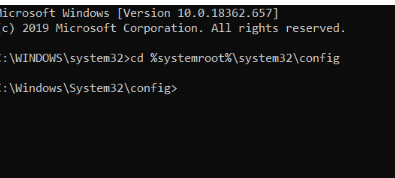
Étape 1 : Ouvrir “Invite de commandes en tant qu’administrateur” en utilisant la méthode ci-dessus
Étape 2 : Tapez les commandes suivantes et appuyez sur la touche “Entrée” après chacune pour les exécuter
cd %systemroot%system32config
ren SYSTÈME system.001
ren LOGICIEL software.001
Étape 3 : Une fois exécuté, redémarrez votre ordinateur et vérifiez si le problème est résolu.
Méthode 4 : Vérifiez les paramètres d’activation de la protection du système dans Windows
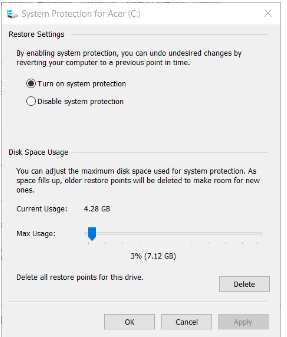
Étape 1 : Appuyez sur les touches « Windows + R » du clavier, tapez « sysdm.cpl » dans la fenêtre « Exécuter » et appuyez sur le bouton « OK » pour ouvrir la fenêtre Propriétés système
Étape 2 : Cliquez sur l’onglet “Protection du système”, puis sur le bouton “Configurer”, puis sélectionnez l’option “Activer la protection du système” si ce paramètre n’est pas sélectionné.
Étape 3 : Enfin, cliquez sur le bouton “Appliquer > Ok” pour enregistrer les modifications et vérifier si le problème est résolu.
Méthode 5 : redémarrer le service de protection du système
Un autre moyen possible de résoudre le problème consiste à redémarrer le service de protection du système sur l’ordinateur.
Étape 1 : Ouvrez l’invite de commande en tant qu’administrateur en utilisant la méthode ci-dessus
Étape 2 : Exécutez les commandes suivantes
arrêt net contre
net start vss
Étape 3 : Une fois exécuté, redémarrez votre ordinateur et vérifiez si le problème est résolu.
Conclusion
J’espère que ce message vous a aidé à résoudre le problème. Vous devez activer la protection du système sur cette erreur de lecteur dans Windows 10 de manière simple. Vous pouvez lire et suivre nos instructions pour le faire. C’est tout. Pour toute suggestion ou question, veuillez écrire dans la zone de commentaire ci-dessous.